
AirPlay è lo strumento pratico per eseguire il mirroring del tuo dispositivo iOS su Apple TV per un grande schermo. Tuttavia, non riesce a consentire il mirroring dal dispositivo iOS al computer. Quindi appare X Mirage. È l'aiutante di AirPlay per eseguire il mirroring del dispositivo iOS sul computer. Scopri ulteriori dettagli in questo tutorial per eseguire il mirroring di iPhone su computer (Windows e Mac).
X miraggio è il server AirPlay che ti aiuta a creare il mirroring dello schermo dell'iPhone sull'iPod sul computer (supportato macOS High Sierra e Windows 10). Può riprodurre in streaming foto, film, musica, app abilitate per AirPlay e giochi da dispositivi iOS al computer. Quando ottieni più di un dispositivo, puoi anche ottenere più dispositivi con mirroring dello schermo sul computer, che è più simile allo schermo diviso.
M Mirage non è gratuito. Il prezzo è di $ 16.
Estendi lettura: puoi leggere questo post per saperne di più AirPlay.
Puoi scaricare X Mirage sul tuo computer (http://www.x-mirage.com/download.html). Diverse versioni di iOS richiederanno il download di diverse versioni di X Mirage. iOS 6, 7, 8, 9, 10, 11 sono altamente supportati.
Controlla il seguente elenco per vedere quali dispositivi iOS sono supportati:
| Mittente Airplay | ➤ iPad 2, iPad 3, iPad 4, iPad Air, iPad Air 2, iPad mini, iPad mini 2, iPad mini 3, iPad mini 4, iPad Pro; ➤ iPhone 4S, iPhone 5, iPhone 5C, iPhone 5S, iPhone 6, iPhone 6 Plus, iPhone 6S, iPhone 6S Plus, iPhone 7, iPhone 7 Plus, iPhone 8, iPhone X; ➤ iPod touch (5a generazione), iPod Touch (6a generazione); ➤ iMac (metà 2011 o successivo), Mac mini (metà 2011 o successivo), MacBook (inizio 2015 o successivo), MacBook Air (metà 2011 o successivo), MacBook Pro (inizio 2011 o successivo), Mac Pro (fine 2013 o successivo) successivo) con OS X Mountain Lion v10.8 o successivo. |
| Ricevitore Airplay | ➤ Mac con OS X 10.6 e versioni successive, PC con Windows XP e versioni successive o Windows XP, Vista, 7, 8, 10 Compatibile con iOS 10/9 e Windows 10. |
| Network NetPoulSafe | ➤ I dispositivi e X-Mirage si trovano sulla stessa rete Wi-Fi; ➤ Wireless 802.11no Ethernet è altamente raccomandato. |
Passo 1 Scarica X Mirage sul tuo computer (Windows o Mac). Qui prenderemo X Mirage su Mac per un esempio. Puoi usare la sua versione registrata o la versione trail sul tuo computer.
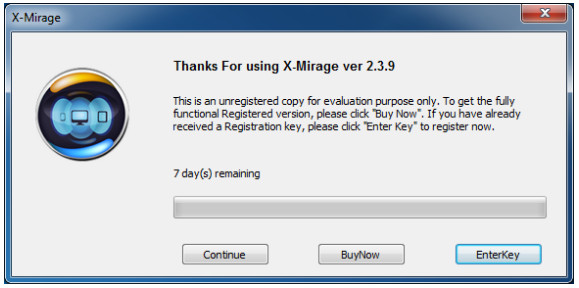
Passo 2 Seleziona il mittente AirPlay, versione iOS. Nella scheda "Impostazioni", puoi impostare le dimensioni del display AirPlay, il nome del gioco, la password, ecc.
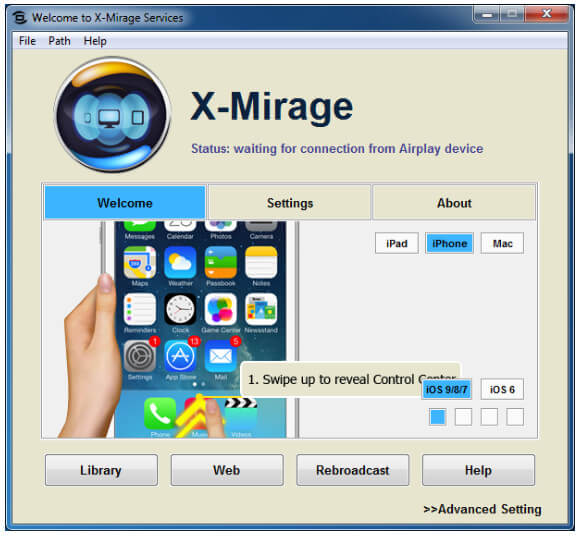
Passo 3 Sul dispositivo iOS, scorri dal basso verso l'alto per aprire "Pannello di controllo" per attivare "AirPlay" per selezionare "PC X Mirage XX" o "Mac X Mirage XX" per iniziare a eseguire il mirroring del dispositivo iOS sul computer.
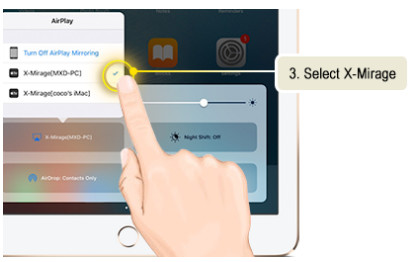
1.Assicurati che il tuo dispositivo iOS e il tuo computer siano la stessa rete Wi-Fi.
2. Se l'icona AirPlay non viene visualizzata, riavvia il router Wi-Fi, i dispositivi iOS e il Mac. Disattiva il firewall in "Preferenze di Sistema"> "Sicurezza e privacy" o configuralo per consentire la connessione X-Mirage.
3. X-Mirage non riesce a eseguire il mirroring di iPhone su TV e devi farlo usa il cavo USB per collegare iPhone alla TV per condividere lo schermo dell'iPhone.
Altre app ti consentono anche di eseguire il mirroring dei dispositivi iOS su Mac o PC. Puoi trovare alcune app alternative a X Mirage, come Reflector Director o Riflettore 2, Assistente allo specchio, ecc. Funzionano in modo simile. Puoi provarlo da solo per trovare il migliore.
Controlla questa parte per imparare a usa Reflector 2 per eseguire il mirroring di iPhone sul computer.